Linux の初心者であれば、システムにパッケージをインストールする際に、依存関係やリポジトリの問題に直面する可能性があります。すべての主要な Linux ディストリビューションにパッケージをインストールするための 1 つの便利な方法を見つけることは、問題に直面せずに困難でした。当初、Canonical は Ubuntu 専用の Snap の構築を開始しました。その後、Snap Package Manager は他の Linux ディストリビューションでも広く使用されました。 Snaps を介してアプリケーションのコンパイル済みバージョンを取得できます。これにより、Linux 用の CLI とコンパイル済みパッケージの両方が提供されます。
Linux デスクトップのスナップ パッケージ マネージャー
Snap はほぼすべての Linux ディストリビューションで利用できます。 IoT 開発用にデプロイすることもできます。中央のパッケージ リポジトリを使用してパッケージを保存し、マシンにパッケージをインストールするためのサンドボックス テクノロジを維持します。サンドボックスにより、スナップが簡単かつ迅速になりました。アプリケーションの読み込み時間は、Snap の方が非常に高速です。 Snap は Go および C プログラミング言語で記述されており、GPL プライバシー ライセンスを取得しています。
Snap は、システムのバックグラウンドでプログラムを実行するためのデーモンである Snapd、アプリケーション ストアに貢献するための Snapcraft、および GUI ベースのアプリケーション ストアとしての Snap ストアを維持します。この投稿では、さまざまな Linux ディストリビューションに Snap をインストールする方法について説明します。
Linux Mint と Snaps の間で何が起こったのですか?
Canonical がアプリケーションのインストール プロセスを便利で手間のかからないようにするためにスナップを作成したことは間違いありません。ただし、スナップは中央リポジトリを使用するため、リポジトリで不一致が発生する可能性があります。ユーザーは心配しており、Mint ディストリビューションの Snaps を介して実際にいくつかの悪い経験に直面した人もいました.そのため、Linux Mint はシステム上のスナップを廃止することにしました。
ただし、Linux はさまざまなオープンソース アプリケーションを使用しているため、いつか Linux Mint で Snaps を有効にして、Snap ストアでしか入手できない特定のアプリケーションをインストールする必要があることは想像に難くありません。 Mint が Snaps のサポートをオフにしたため、それを有効にする従来の方法は Mint ディストリビューションでは機能しません。この投稿では、Linux Mint でスナップを有効にする方法も紹介します。
1. Snap Package Manager を Ubuntu/Debian にインストール
Canonical が Snap を作成したため、Snap を Ubuntu やその他の Debian ベースの Linux システムにインストールするのは簡単で簡単です。ターミナル シェルで次の aptitude コマンドを実行して、Linux リポジトリを更新し、マシンに Snap をインストールできます。 root ユーザーとしてコマンドを実行することを忘れないでください。
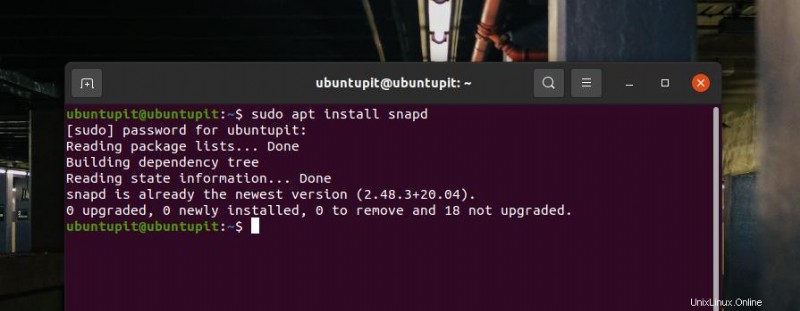
sudo apt update
sudo apt install snapd
別の Debian ベースの Linux システムを使用している場合は、次のコマンドを実行して、システムで Snap デーモンを開始する必要がある場合があります。パッケージをインストールするには、root ユーザーとしてコマンドを実行することをお勧めします。
まず、aptitude パッケージ リポジトリを更新してから、次の apt コマンドを実行して、Debian ベースのシステムに Snap デーモン ツールをインストールします。
$ su root
# apt update
# apt install snapd
2. Linux Mint に Snap Package Manager をインストール
Linux Mint が非常に特別な理由で Snap を勘当したことは以前に述べました。ただし、Snapをインストールできます。まず、次の移動を実行します nosnap.pref etc のホーム ディレクトリにあるファイル ディレクトリ。
sudo mv /etc/apt/preferences.d/nosnap.pref ~
次に、システム リポジトリを更新し、次の aptitude コマンドを実行して Snaps を Mint ディストリビューションにインストールします。
sudo apt-get update
sudo apt install snapd
3. Arch Linux に Snap Package Manager をインストール
Arch システムを使用している場合は、GitHub パッケージを複製することでマシンに Snaps をインストールできます。まず、次のコマンドを実行して、Github から Snap のクローンを作成します。
git clone https://aur.archlinux.org/snapd.git
次に、ファイルシステム ディレクトリを開き、Arch システムで Snap ソケットを有効にします。
cd snapd
makepkg -si
sudo systemctl enable --now snapd.socket
最後に、ファイルシステムにスナップのソフト リンクを作成します。その後、システムを再起動して、Arch ディストリビューションで Snap をお楽しみください。
sudo ln -s /var/lib/snapd/snap /snap
4. Red Hat Enterprise に Snap Package Manager をインストールする
Red Hat Linux に Snap をインストールするには、EPEL(エンタープライズ Linux 用の追加パッケージ)パッケージが必要です。まず、ターミナル シェルで次の YUM コマンドを実行して、EPEL をインストールします。
sudo yum install epel-release
次の YUM およびシステム制御コマンドを実行して、Snap をインストールし、RHEL に Snap のソフト リンクを作成できます。
sudo yum install snapd
sudo systemctl enable --now snapd.socket
sudo ln -s /var/lib/snapd/snap /snap
5. Fedora Workstation に Snap Package Manager をインストールします
Fedora Workstation の最新バージョンでは、システムに Snap をインストールするために EPEL システムは必要ありません。次の DNF コマンドを直接実行して、Fedora Linux に Snap をインストールできます。
sudo dnf install snapd
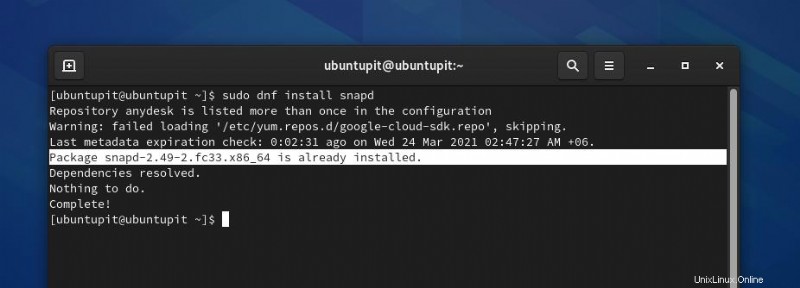
インストールが完了したら、ファイルシステムに Snap のソフト リンクを作成することを忘れないでください。
sudo ln -s /var/lib/snapd/snap /snap
6. Manjaro システムに Snap Package Manager をインストールします
以前、Arch ベースの Linux システムに Snap をインストールする方法を示しました。ただし、Manjaro KDE では、Pacman コマンドを使用して Snap をインストールすることもできます。ターミナル シェルで次の Pacman コマンドを実行して、システムに Snap デーモンをインストールできます。
sudo pacman -S snapd
次に、システム コントロールと ln -s を実行します スナップを有効にしてソフト リンクを作成するターミナル シェルのコマンド。
sudo systemctl enable --now snapd.socket
sudo ln -s /var/lib/snapd/snap /snap
7. SuSE と openSUSE に Snap をインストール
SuSE および OpenSuSE Linux ディストリビューションでは、Snap デーモン ツールをインストールするには、マシンに Snappy リポジトリがインストールされている必要があります。次の zypper コマンドを root アクセスで実行して、Snappy リポジトリをロードできます。
$ sudo zypper addrepo --refresh https://download.opensuse.org/repositories/system:/snappy/openSUSE_Leap_15.2 snappy
リポジトリのインストールが終了したら、シェルで次の zypper コマンドを実行して GPG キーを取得できます。
$ sudo zypper --gpg-auto-import-keys refresh
$ sudo zypper dup --from snappy
最後に、次のコマンドを実行して、Linux マシンで Snap デーモンを取得できます。
$ sudo zypper install snapd
$ sudo systemctl enable --now snapd
次に、次のシステム制御コマンドを実行して、システムで Snap デーモンを開始します。
sudo systemctl start snapd
Linux に Snap Store をインストールする
Snap は、グラフィカル ユーザー インターフェイス ベースのアプリケーション ストアを提供します。ここでは、パッケージを参照し、単純な [インストール] ボタンでアプリケーションをクリックできます。多くの Linux ディストリビューションは、最もよく使用されるアプリケーションをすばやく取得するために、独自のアプリケーション ストアを提供しています。ただし、追加のアプリ ストアが必要な場合は、ターミナル シェルで次の snap コマンドを実行して、Linux システムに Snap Store をインストールできます。
sudo snap install snap-store
最後の言葉
私の個人的な経験から言えば、Snap Store とコマンドを使用するのは非常に簡単です。 Linux システムでデーモンを実行すると、ユーザーの許可なしには何も起こりません。さらに、いつでもシステムからスナップを削除できます。したがって、システムでスナップを使用することを恐れる理由はありません。 Linux パッケージ マネージャーについて詳しく知りたい場合は、この投稿を読んで、Snap、AppImage、Flatpak について詳しく知ることができます。
投稿全体で、さまざまな Linux マシンに Snaps をインストールする方法について説明しました。この投稿が有用で有益であると思われる場合は、友人や Linux コミュニティと共有してください。この投稿に関するご意見をコメント セクションに書き留めることもできます。